Hirdetés
Halott vagy beragadt pixel a TFT, OLED vagy LCD képernyő hihetetlenül bosszantó. Nem tud segíteni, csak azért, hogy napokig bámulja azt, azon gondolkodva, meddig tarthat egy javítás vagy cseréje. Mindez csak annyira fáj, hogy lényegtelen, ugyanakkor erősen irritáló, mint egy „halott” pixel, amelyet könnyű megjavítani.
Mielőtt visszahozná az elemet a boltba, próbálkozzon-e saját maga megjavítani az elhalt pixelt! Ez, ha gondosan megtörténik, nem akadályozza a jótállást, és sok időt és aggodalmat eredményezhet.
Tehát lássuk, hogyan javíthatja meg a képernyőn a halott pixeleket.
Teszteljen új képernyőket beragadt vagy halott pixelek szempontjából
Igen, mindenkit tesztelnie kell új LCD, OLED vagy TFT képernyő halott vagy beragadt képpontokhoz. A monitort egyszerűen csak az alapszínek, valamint a fekete-fehér palettán keresztül teljes képernyőn futtathatja. Az alábbiakban megmutatjuk az erre szolgáló eszközöket.
Beragadt vagy halott pixel?
Mi van, ha furcsa pixelt észlel? Vajon amit csak egy elakadt pixel lát, vagy valójában egy halott pixel?
A beragadt pixel jelenik meg a színek bármelyikében, amelyek három al-képpontot képezhetnek, azaz vörös, zöld vagy kék. A halott pixel, az összes al-képpont állandóan ki van kapcsolva, ami a képpont feketének tűnik.
Ennek oka lehet egy törött tranzisztor. Ritka esetekben azonban a fekete pixel is beragadhat.
Tehát, ha látsz egy színes vagy fehér pixel, javíthatja. És ha látsz egy fekete pixel, az esélyek alacsonyak, de van még remény.
Forduljunk az elakadt pixel javításának módszereihez.
Hogyan javítsuk meg a halott vagy beragadt képpontokat
Sajnos nem sikerült kijavítani a halott pixelt. Megragadhat egy elakadt pixelt. És ahogy fent kifejtettem, nehéz megkülönböztetni a kettet. Mindkét esetben kipróbálhatja ezeket a módszereket:
- Először azonosítsa az elhalt vagy beragadt képpontokat a monitor különböző színű palettáin történő megtekintésével.
- A beragadt vagy halott pixel rögzítéséhez használjon harmadik féltől származó eszközt a pixel több színű villanására. Javasoljuk az UDPixel (Windows) vagy LCD (online) használatát.
- Végül kipróbálhat egy manuális módszert is, amely magában foglalja a beragadt pixelt nedves ruhával vagy hegyes, de puha tárgyakkal, például a ceruza végén lévő gumival / radírral.
Nézzük részletesen ezeket a módszereket és eszközöket.
Az UDPixel, más néven UndeadPixel, egy Windows eszköz. Segíthet azonosítani és javítani a képpontokat egyetlen eszköz használatával. A program megköveteli a Microsoft .NET-keretrendszer. Ha nem használja a Windows rendszert, vagy nem akar telepíteni semmilyen szoftvert, görgessen lefelé az alábbi online eszközök eléréséhez.
A... val Halott pixel lokátor a bal oldalon könnyen észlelheti a képernyő olyan rendellenességeit, amelyek eddig elkerülhetik a látását.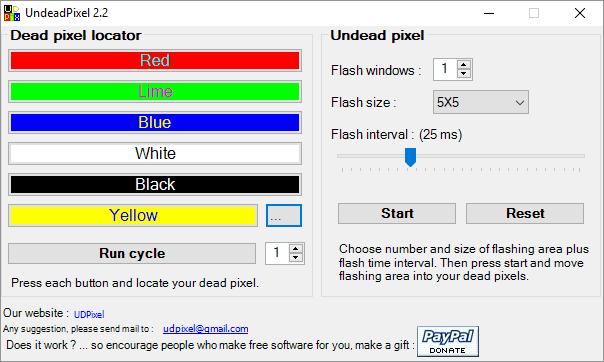
Ha gyanús képpontot észlel, váltson a Undead pixel a dolgok oldalán, hozzon létre elegendő mennyiségű flash ablakot (beragadott képpontonként egy), és nyomja meg Rajt. A kis villogó ablakokat odahúzhatja oda, ahol páratlan képpontokat talált.
Hagyja egy ideig futni, és végül megváltoztatja a Vaku intervallum.
Az LCD egy online eszköz, amely lehetővé teszi a beragadt képpontok megtalálását és javítását. Számos lehetőséget egyetlen apró ablakba csomagol, de ha egyszer rendelkezik áttekintéssel, akkor könnyen használható.
Jegyzet: Ez a weboldal Flash szükséges. Ha a Chrome-ot használja, kattintson a Get Adobe Flash Player és amikor a Chrome kéri A Flash futtatása, kattintson a Lehetővé teszi.
A képernyő teszteléséhez vegye át az összes színt - zöld, kék és piros -, és ellenőrizze képernyőnket. Ezenkívül ellenőrizze a fehér és a feketét is. megnyomni a ? és én gomb háttér információkhoz.

Ha elakad a pixel, kattintson a Fix My Screen gombot, és hagyja, hogy a villogó színes grafika egy-két percig futjon.
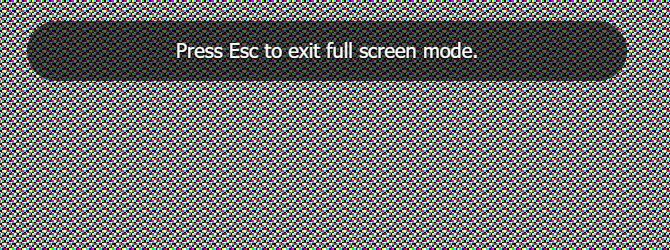
Az egyes képpontok különálló képpontjainak aktiválásával a grafika visszatarthatja a beragadt pixelt az életbe.
A Dead Pixel Buddy online eszköz segít a gyors holtpont pixel-teszt elvégzésében, de nem tudja megjavítani az érintett pixelt.
A Dead Pixel Buddy 12 színes lapot kínál, hogy teszteljék az elhalt vagy beragadt pixeleket. Kattintson az egyik csempére, hogy kitöltse a teljes böngészőablakot a megfelelő színnel. nyomja meg F11 teljes képernyőre lépéshez, majd lépjen át a színek segítségével a bal és jobb nyíl kulcsok. Amikor mind a 12 színt kipróbálta, nyomja meg a gombot F11 ismét kilép a teljes képernyős módból.
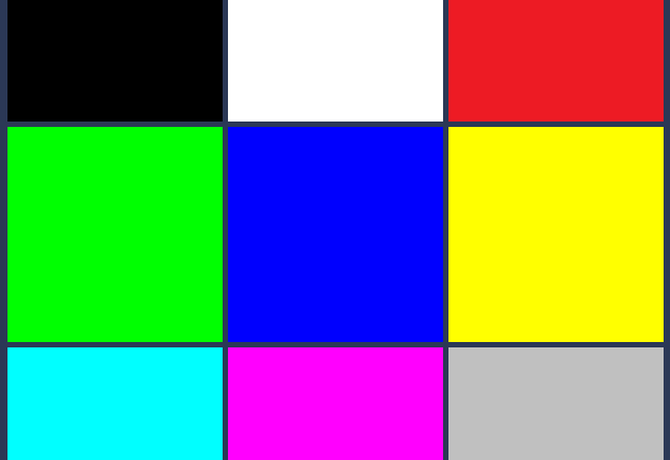
Ha elakadt vagy halott pixelt talál, használja az UDPixel (fent) vagy a JScreenFix (lent); ezek olyan eszközök, amelyek rögzíthetik a beragadt pixelt.
Ez egy nagyon alapos teszt, amely nemcsak a rossz pixelek azonosítására irányult, hanem ahhoz is elég erős, hogy teszteljék a monitor minősége Figyelemmel kíséri a kalibrációt az 5 online eszköz segítségévelRendszeresen kalibrálnia kell a monitort, hogy a képernyő színei helyesen jelenjenek meg. Ez a legjobb hely a monitor kalibrálásához. Olvass tovább .
Három különböző mód közül választhat a képernyő teszteléséhez. Ehhez az eszközhöz Flash (online verzió) szükséges, vagy telepíthető futtatható módban.
A beragadt pixelek tesztelésére csak a HTML ablak tartozik. Meg kell engednie a Chrome-nak a Flash futtatását is. Váltás a teljes képernyőn az F11 megnyomásával. Itt van, amit látnia kell: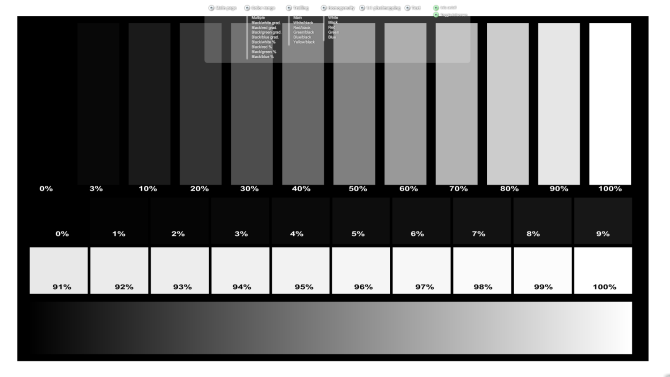
Vigye az egeret a teszt ablak tetejére, és egy menü jelenik meg. Van egy információs ablak, amelyet a menü jobb felső sarkában lévő gombbal lehet kikapcsolni. Ezután kattintson a Homogenuity próbapont, és mozoghat a három színben, valamint a fekete-fehérben.
Ujjak átlépésekor nem fog felfedezni semmi szokatlanul. A szerencsétlen esetben az alábbi online eszköz hasznos lehet.
A JScreenFix nem fog segíteni a beragadt képpontok megtalálásában, de segít javítani. Csak kattintson a Indítsa el a JScreenFix alkalmazást gomb az oldal alján.
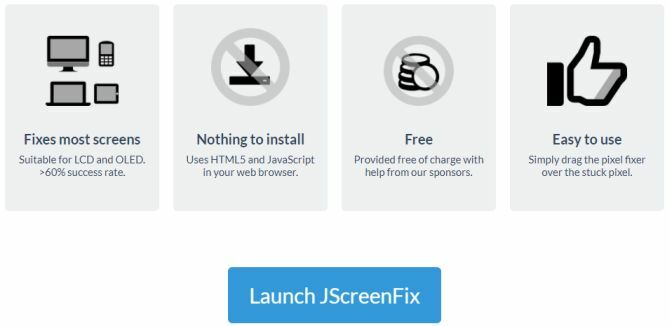
Az eszköz egy fekete böngészőablakot tölt be egy villogó pixel négyzettel. A teljes képernyő megjelenítéséhez nyomja meg a jobb alsó sarokban lévő zöld gombot. Húzza a villogó négyzetet arra a helyre, ahol megtalálta a beragadt pixelt, és hagyja ott legalább 10 percig.
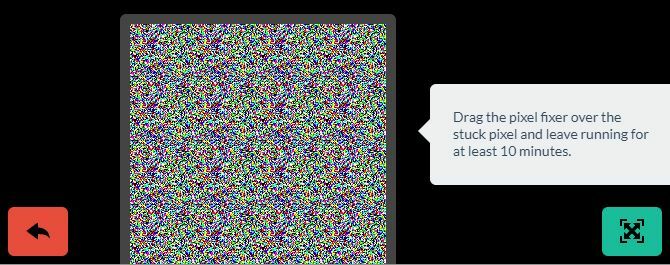
A beragadt képpontok kézi javítása
Ha ezen eszközök egyike sem oldja meg az elakadt vagy elhullott pixel problémáját, itt van egy utolsó esély. Bármelyik eszközt és a saját varázslatos erejét kombinálhatja. A rendelkezésre álló technikák nagyon jó leírást tartalmaznak wikiHow. További nagyszerű lépésről lépésre található útmutató Instructables.
De menjünk át egy technikával nagyon gyorsan:
- Kapcsolja ki a monitort.
- Szerezzen magának egy nedves ruhát, hogy ne karcolja meg a képernyőt.
- Nyomjon rá arra a területre, ahol a beragadt pixel található. Próbáljon ne nyomást gyakorolni sehova másutt, mert ez elrejtõzõ pixeleket hozhat létre.
- Miközben nyomást gyakorol, kapcsolja be a számítógépet és a képernyőt.
- Távolítsa el a nyomást, és az elakadt pixelnek eltűnnie kell.
Ez azért működik, mert egy beragadt képpontban a folyadék egy vagy több al-képpontjában nem oszlik el egyenlően. Amikor a képernyő háttérvilágítása bekapcsol, különböző mennyiségű folyadék jut át a pixelben, hogy megkapja a különböző színeket.
Minden pixel jelentése a képernyőn
Ha ezen megközelítések mindegyike nem oldja meg a halott pixel harcosát, akkor legalább tudni fogod, hogy a javítás nem egyszerű, és valószínűleg a képernyőt ki kell cserélni.
Nem tudom mi köze a régi monitorhoz most vagy akár egy régi router 10 hasznos módszer egy régi router újrafelhasználására: Ne dobja el!A régi router becsapta a fiókjait? Ahelyett, hogy eldobná, itt olvashatja el újra a régi útválasztót, és ezzel pénzt takaríthat meg. Olvass tovább lerakták a polcra? Van néhány ötleted az Ön számára!
Tina több mint egy évtizede ír a fogyasztói technológiáról. Természettudományi doktori fokozattal, Németországból diplomával és Svédországból diplomával rendelkezik. Analitikai háttere elősegítette, hogy kiemelkedjen a MakeUseOf technológiai újságírójaként, ahol jelenleg kulcsszó-kutatást és műveleteket irányít.

